Windows10以降でPowerShellやWindowsターミナルを開くと、「新機能と改善のために最新の PowerShell をインストールしてください!」というメッセージが表示されますよね?
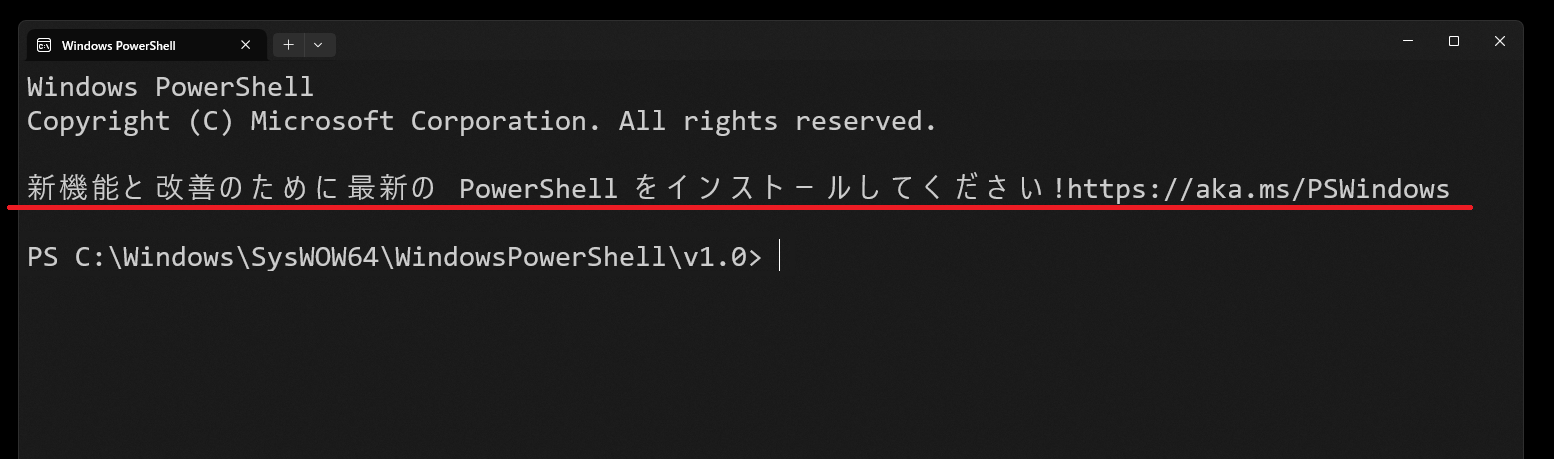
放っておいても害はありませんが、毎回表示されるのが気になるので、消す方法を調べてみました。
WinGetのインストール
WinGetは、Debian系でいうところのaptで、Windowsにおけるパッケージマネージャーです。便利なツールなのですが、標準ではインストールされていません。
ターミナルかPowerShellを管理者権限で開き、下記のコマンドを実行してください。
$progressPreference = 'silentlyContinue';Install-PackageProvider -Name NuGet -Force | Out-Null;Install-Module -Name Microsoft.WinGet.Client -Force -Repository PSGallery | Out-Null;Repair-WinGetPackageManager;インストールが終わったら、ターミナルを一度閉じ、新しいターミナルを開いてから次の手順に移ってください。
PowerShellのインストール
ターミナルを開きなおしたら、下記のコマンドを実行します。
winget install --id Microsoft.PowerShellこれで最新のPowerShellがインストールされます。
Windowsターミナルの設定を変更する
新しいPowerShellをインストールしても、そのままでは有効になりません。
Windowsターミナルの設定を開き、「既定のプロファイル」という項目を変更する必要があります。
ターミナルの設定は、Ctrl+,でアクセスできます。
画像の通りに、タブの右側にある「⋁」から「設定」を選択して開くこともできます。
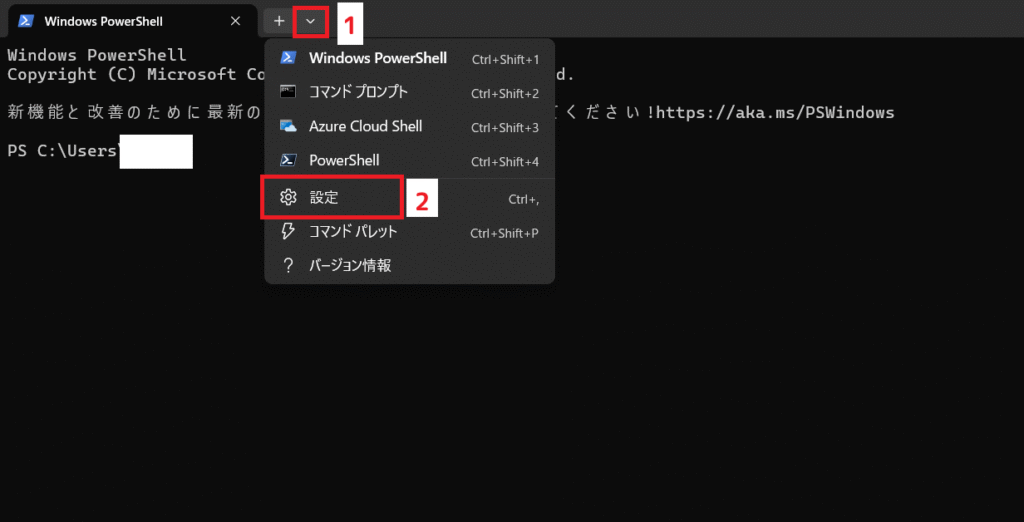
左側の「スタートアップ」を選択したら、右側の一番上に「既定のプロファイル」という項目があるので、クリックして「PowerShell」を選択してください。
下部の「保存」をクリックしてから設定を閉じ、再度ターミナルを開けば、新しいPowerShellが開くはずです。
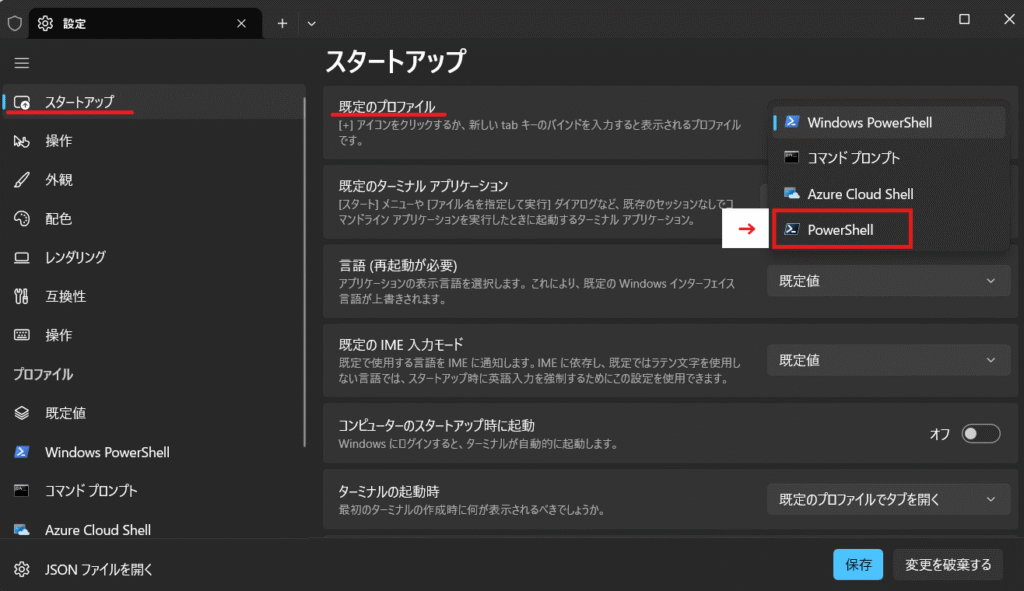

コメント